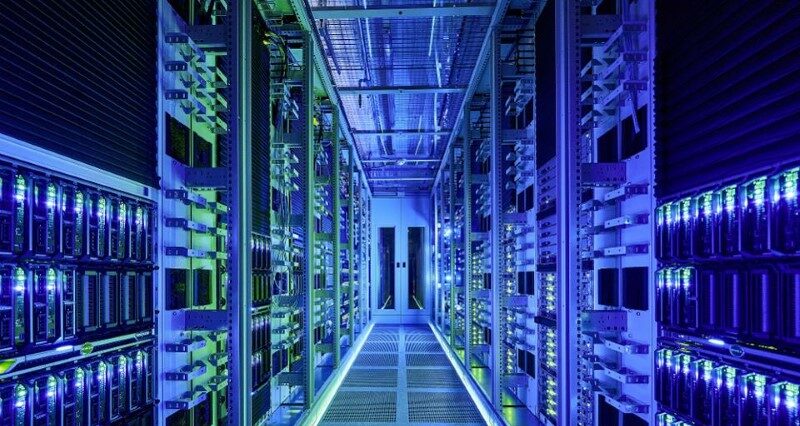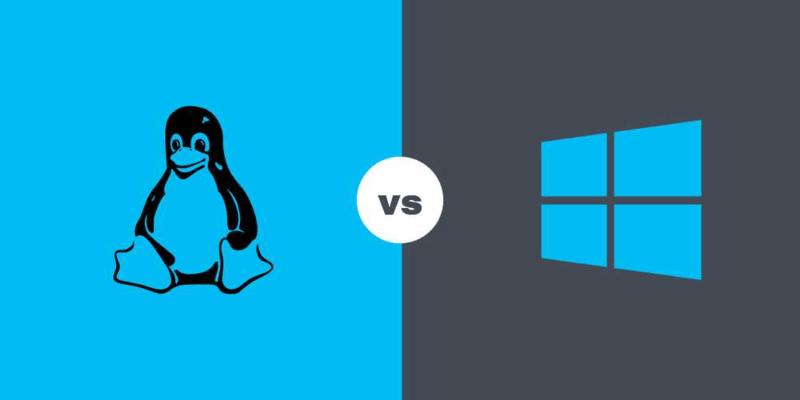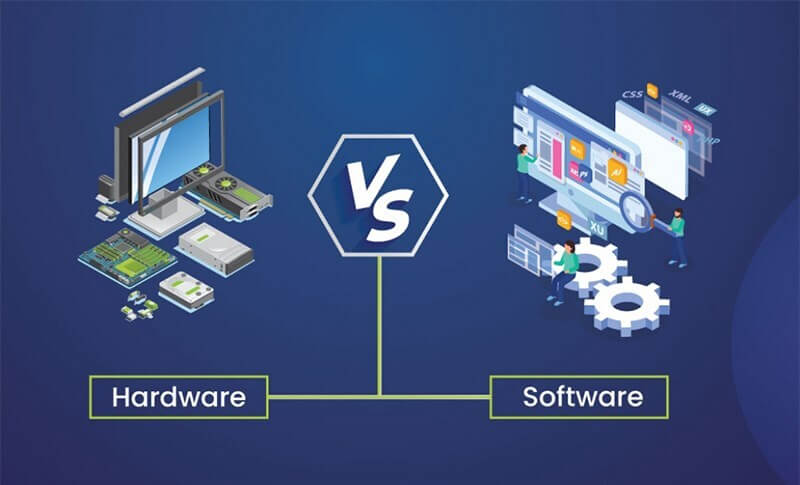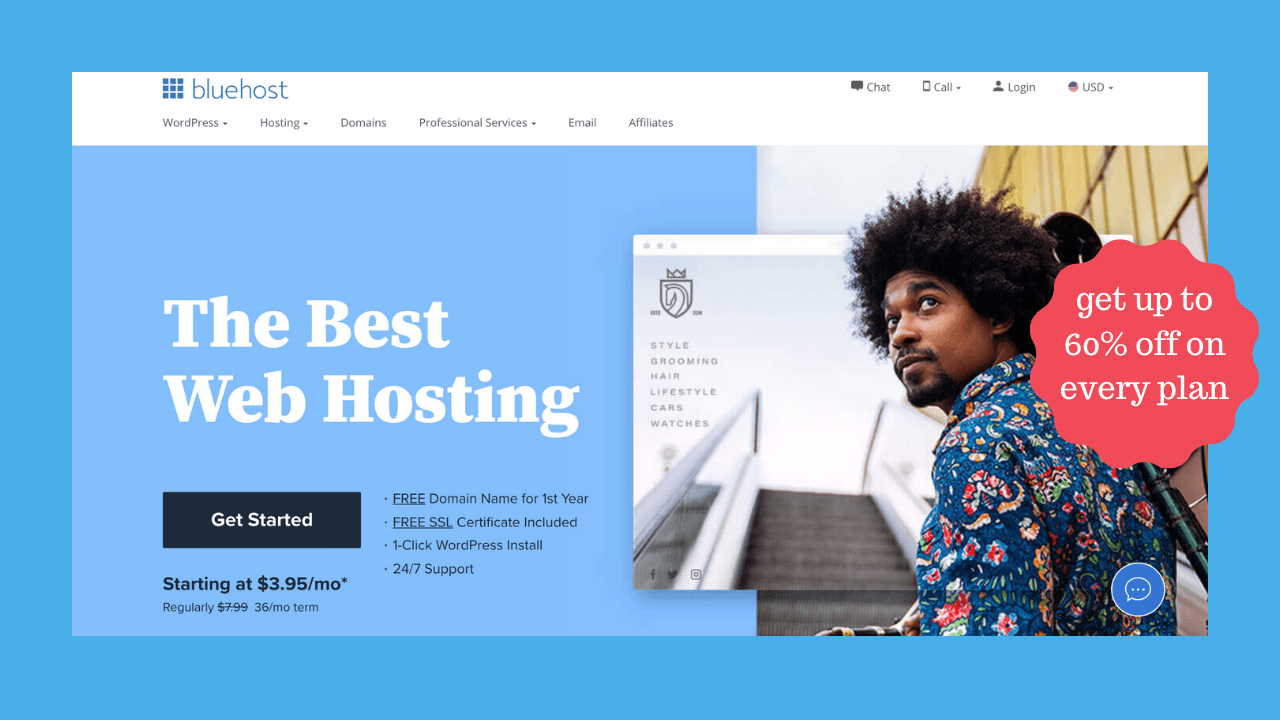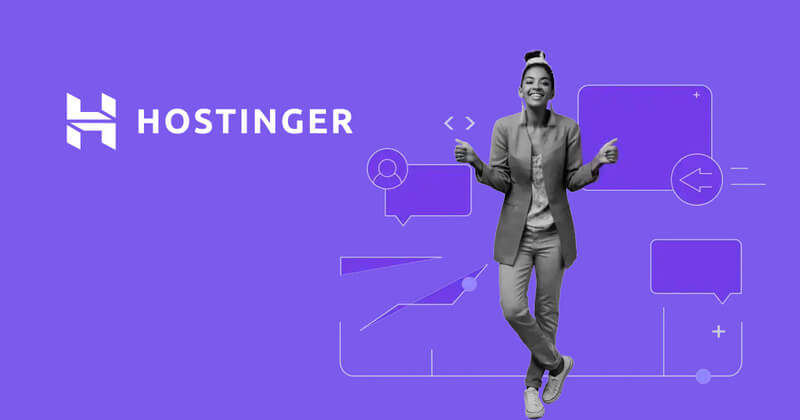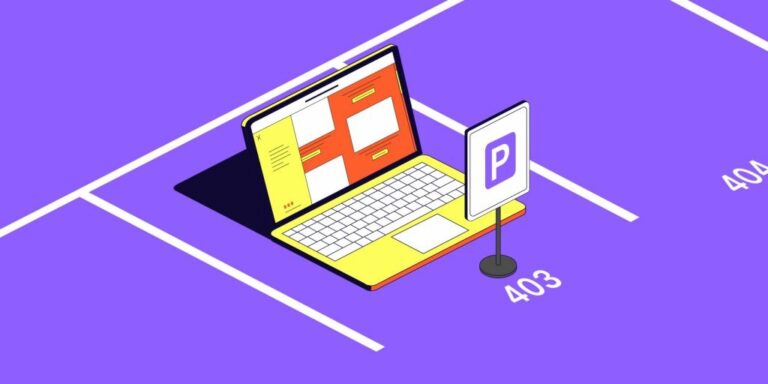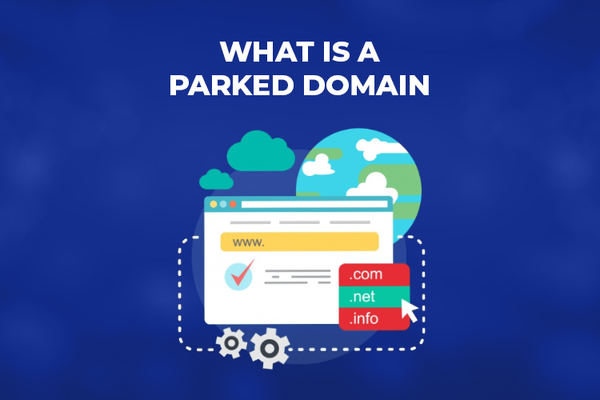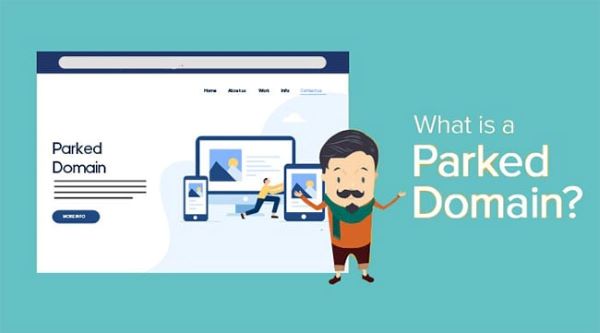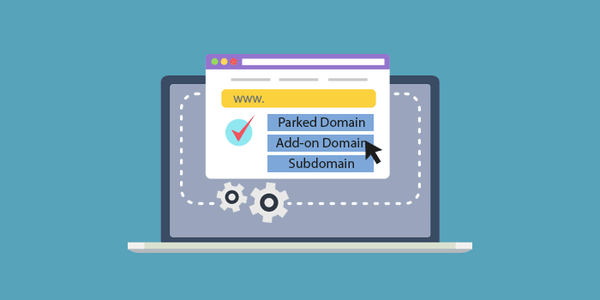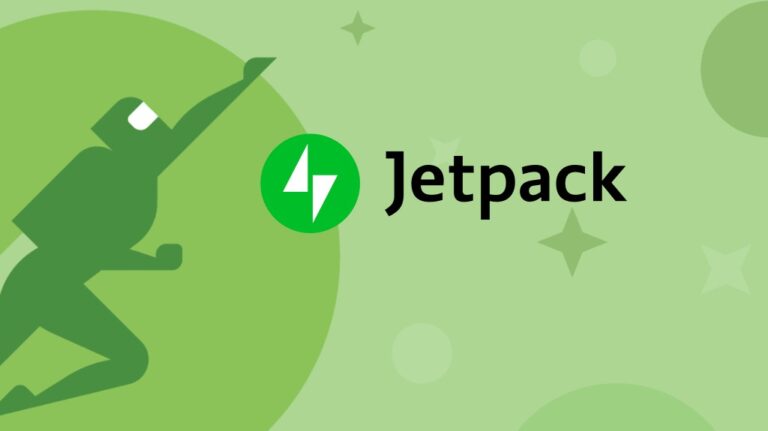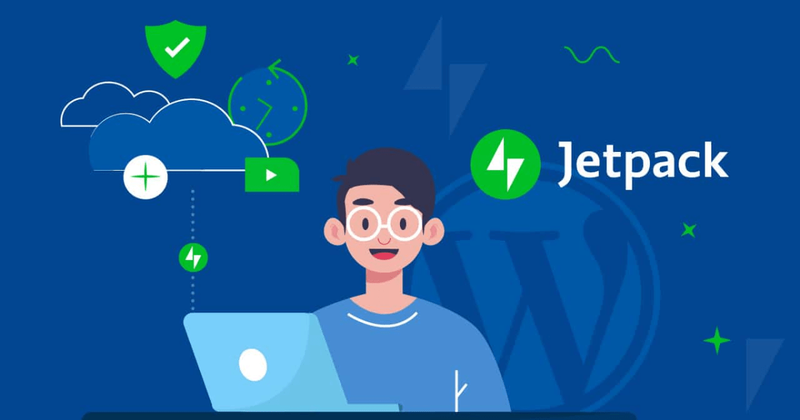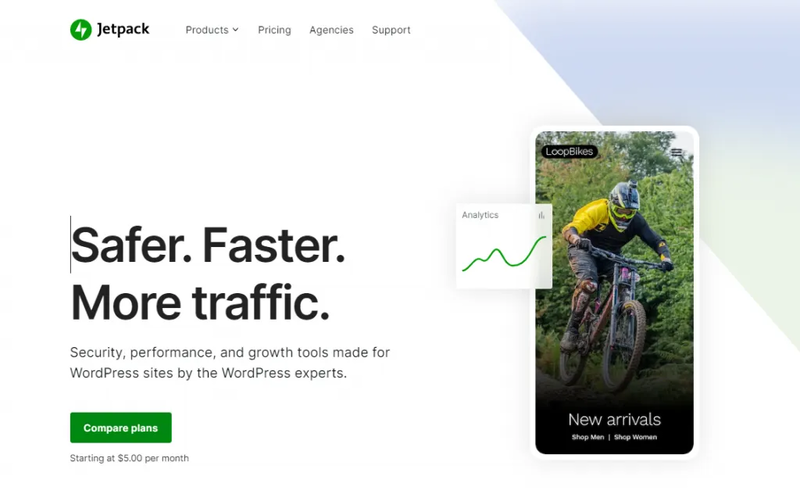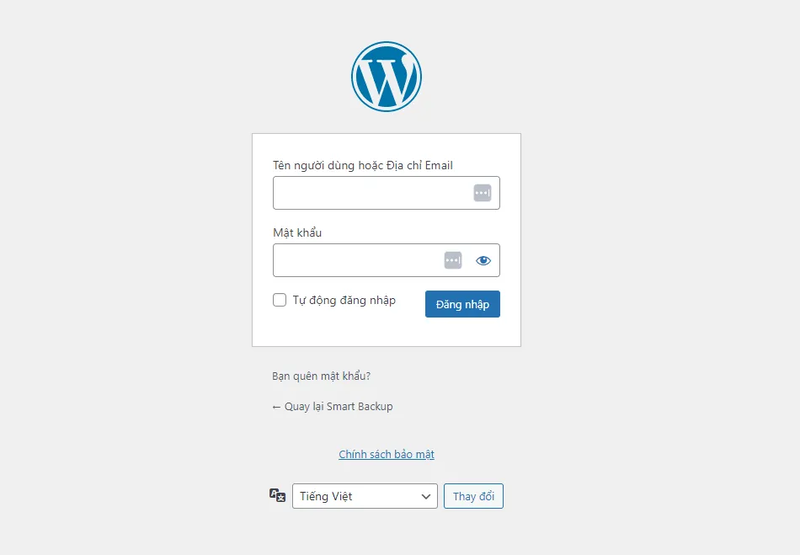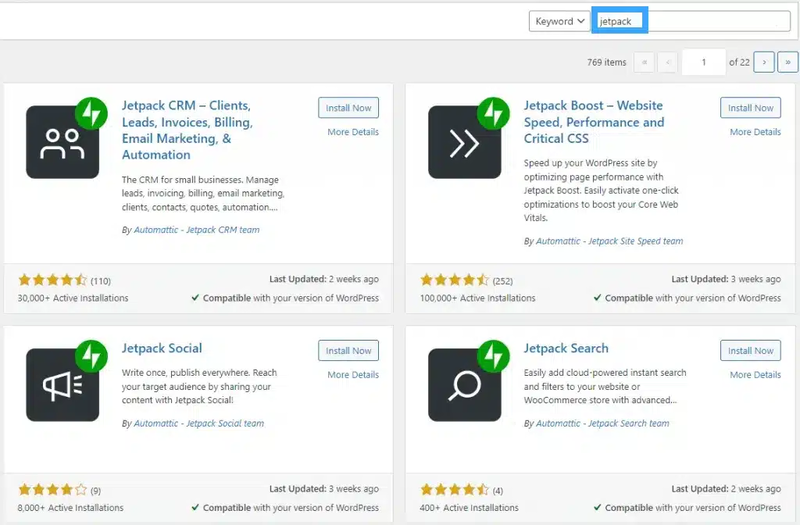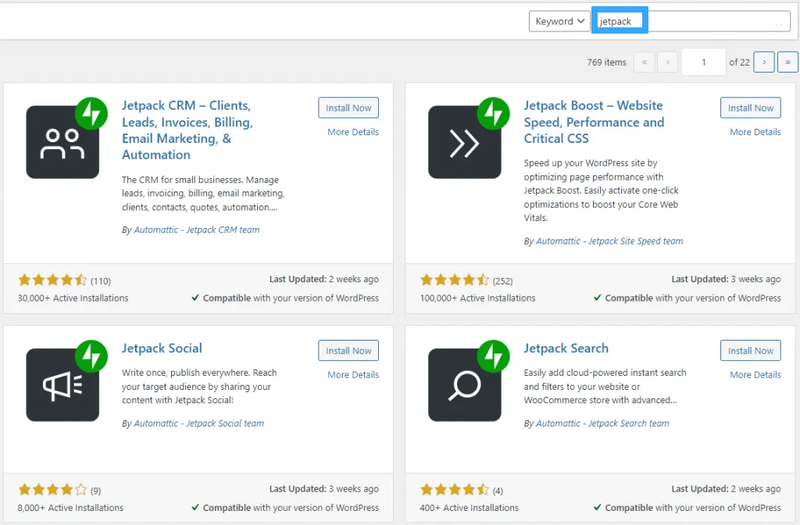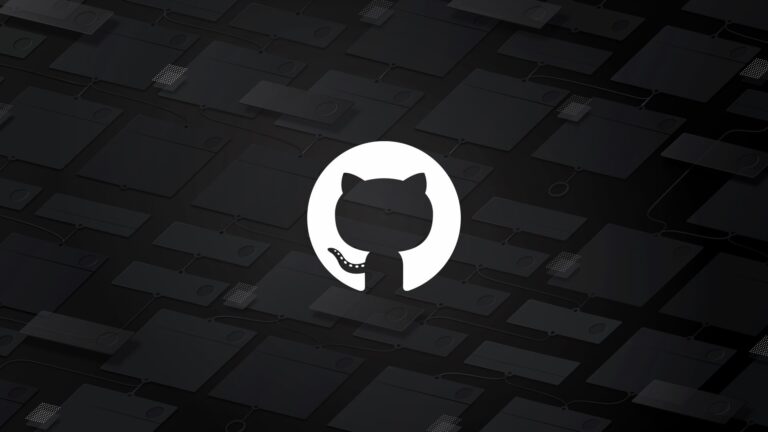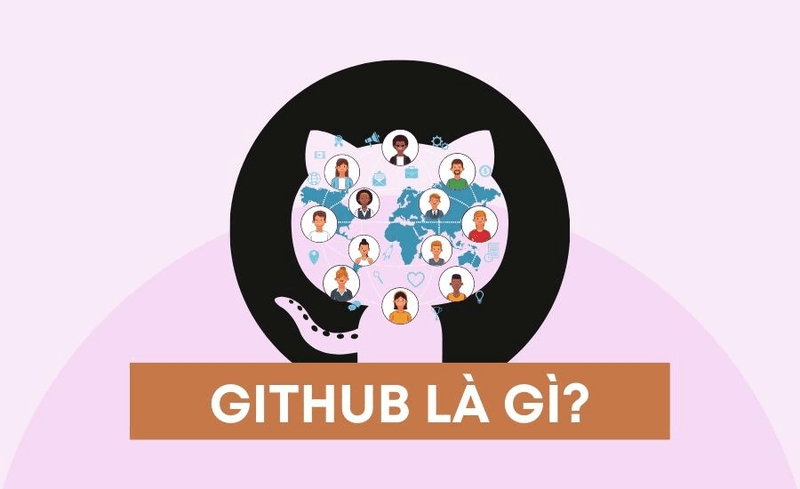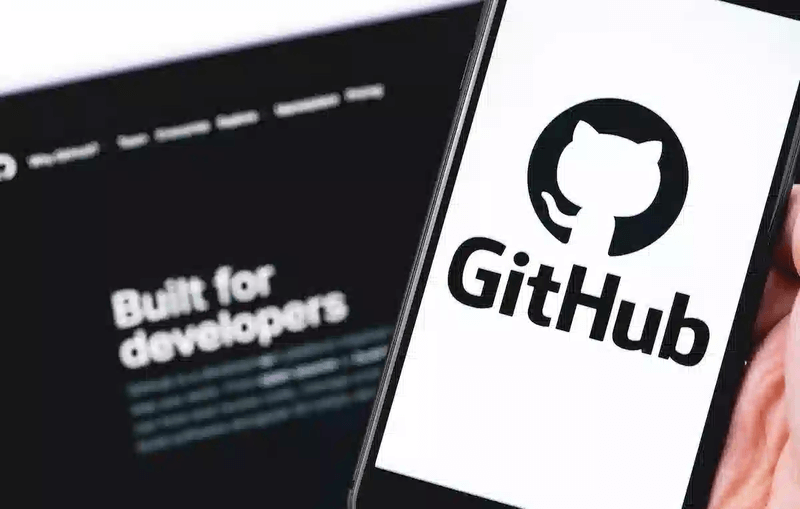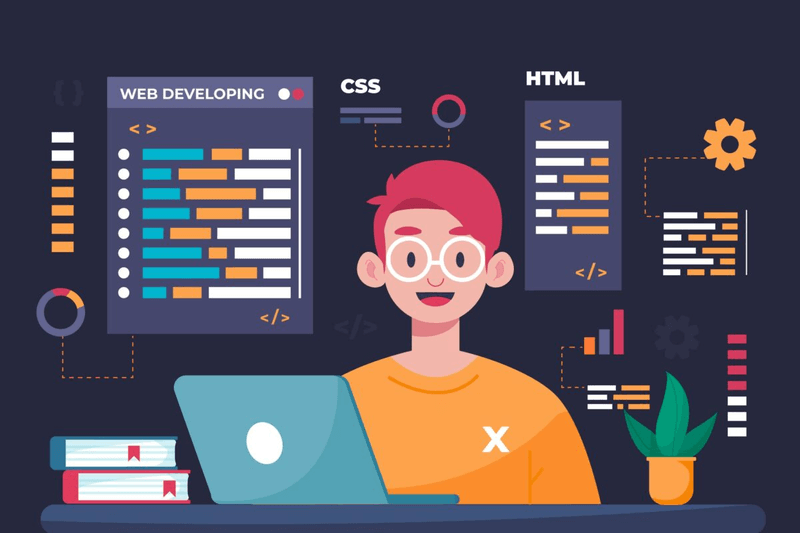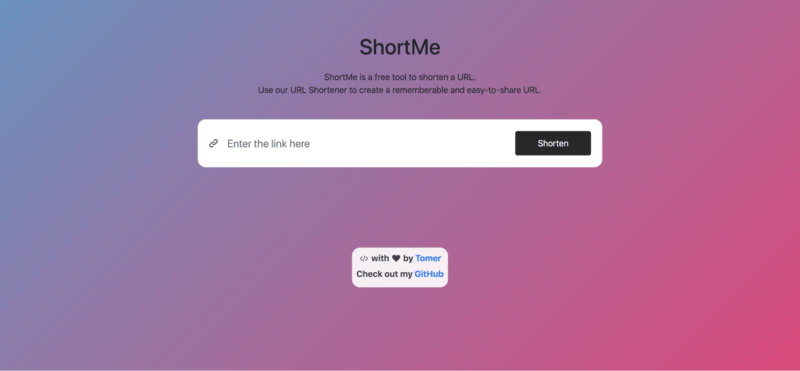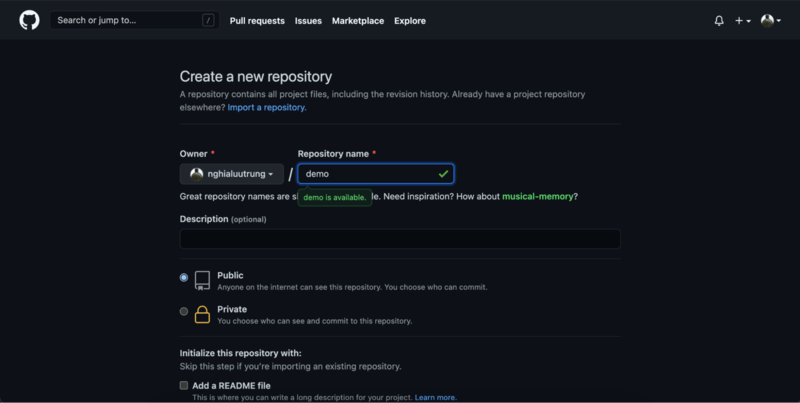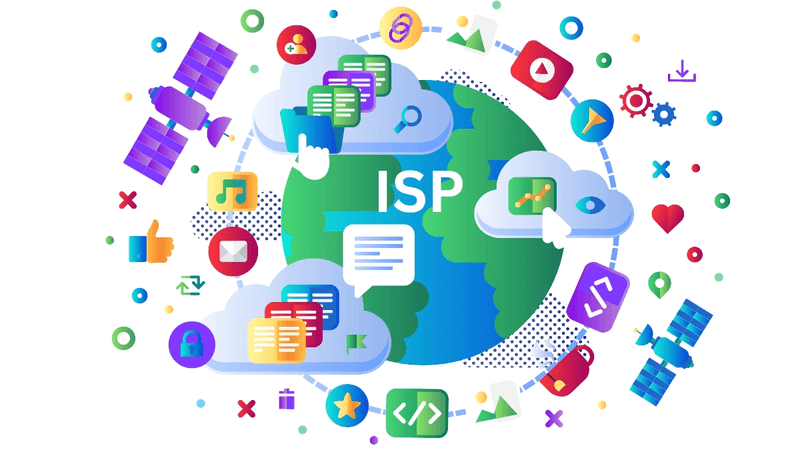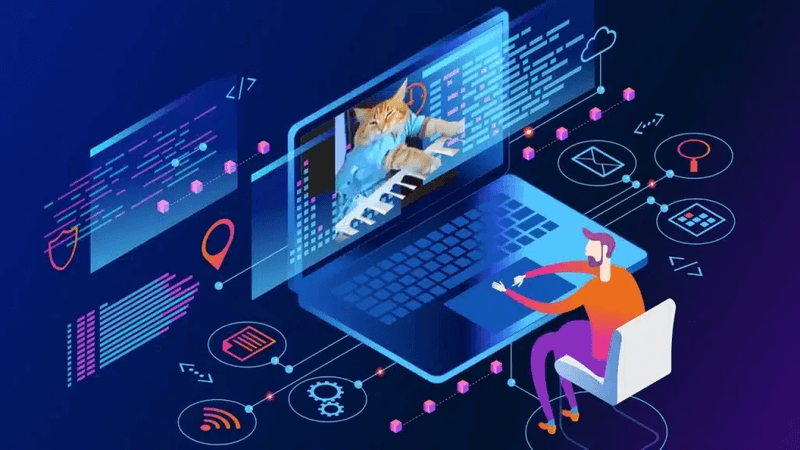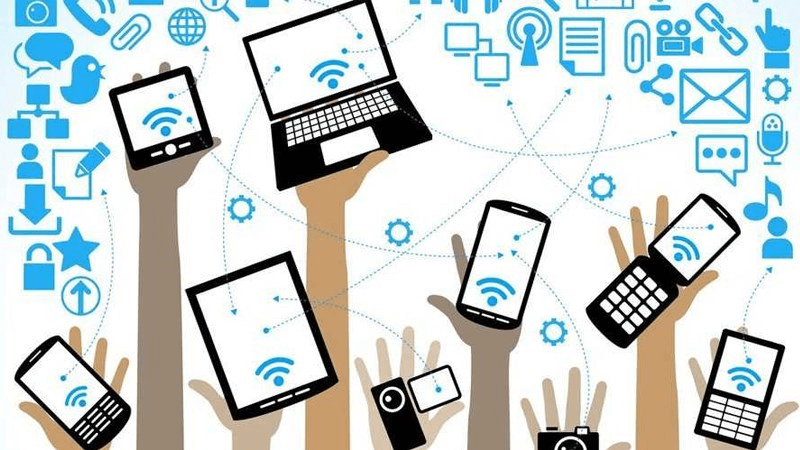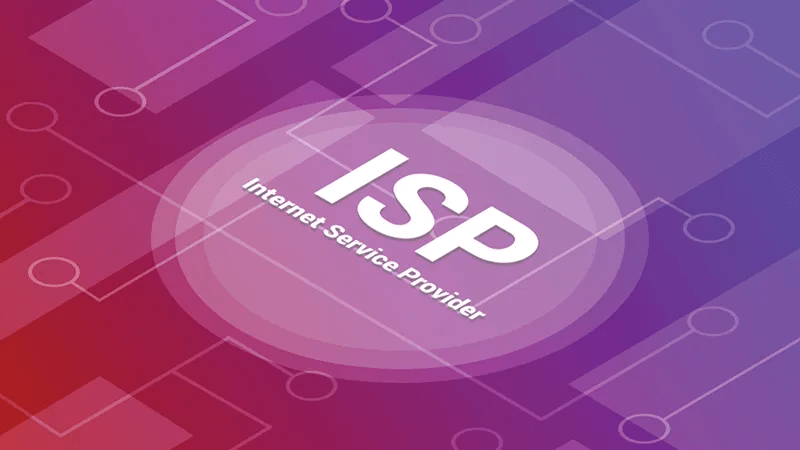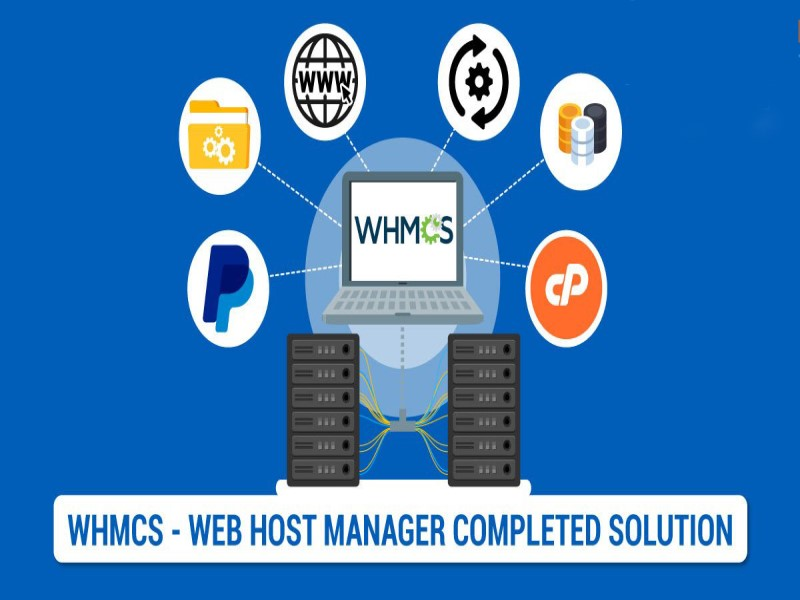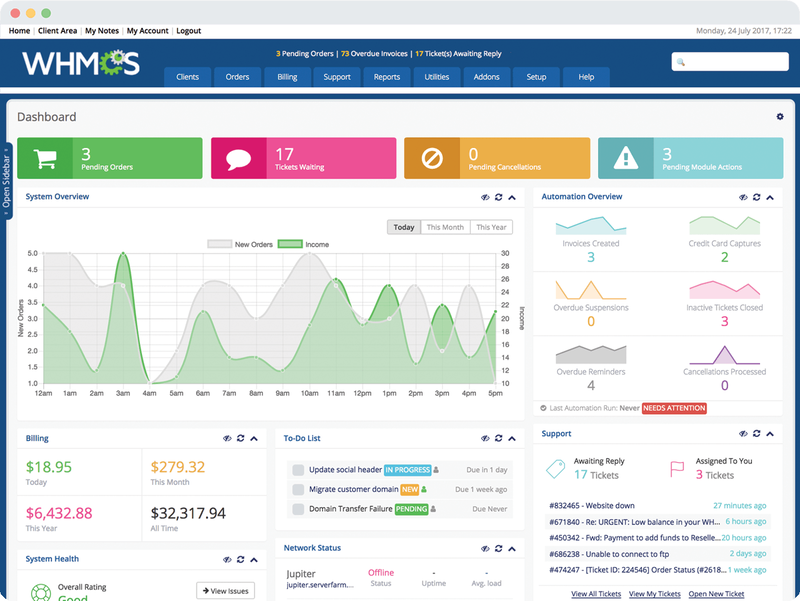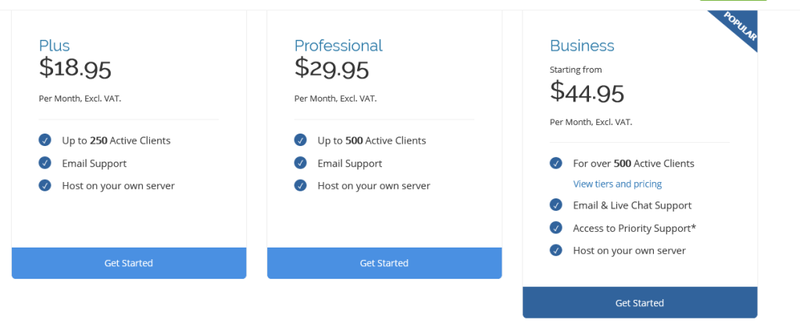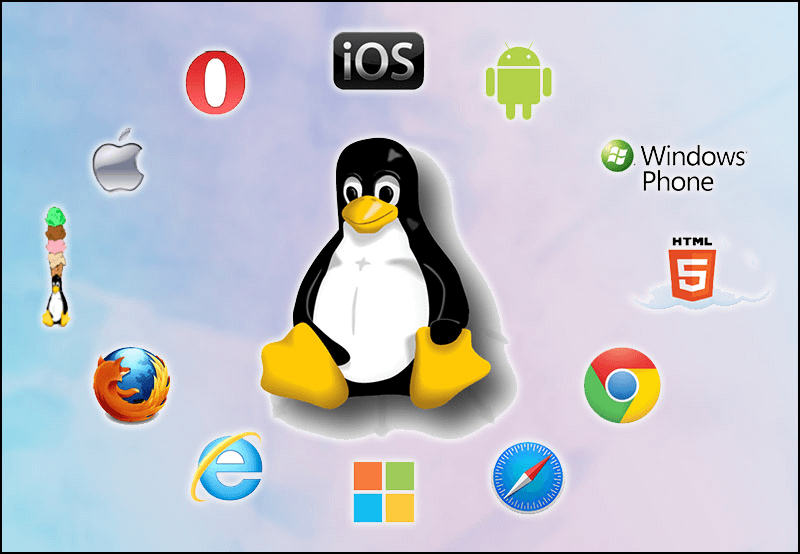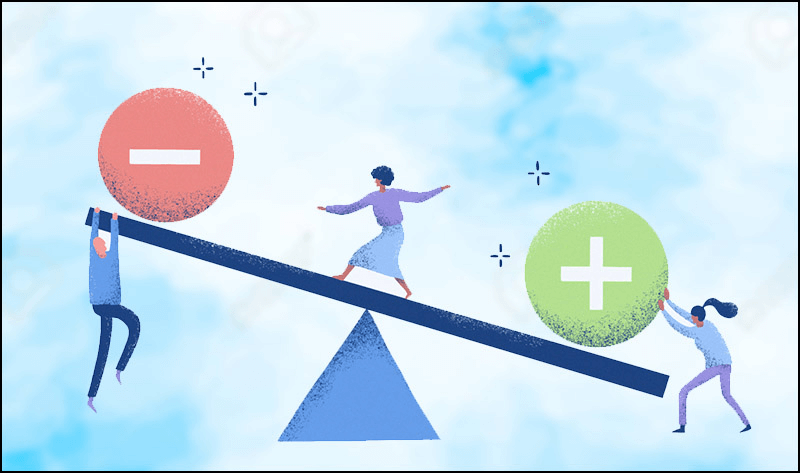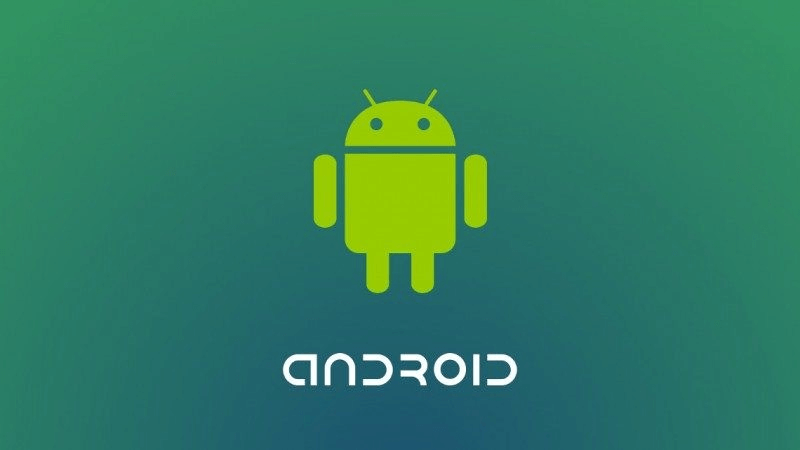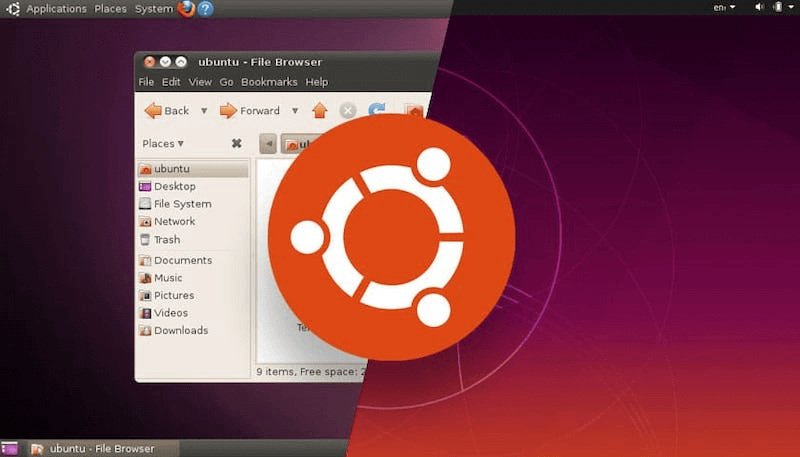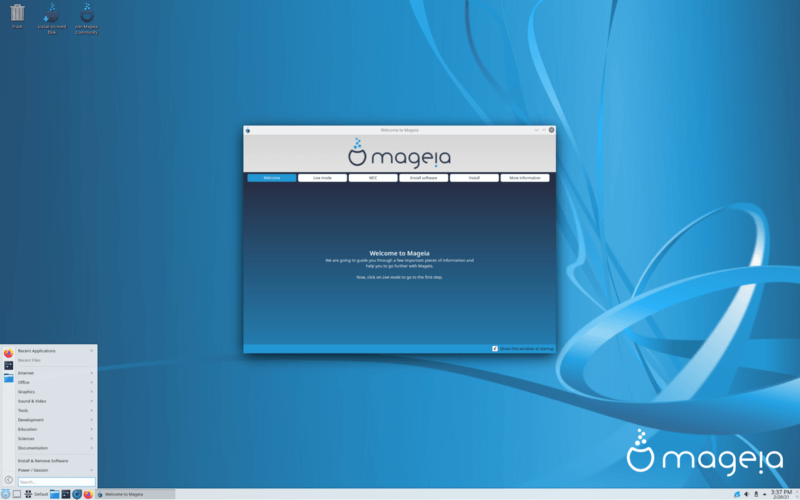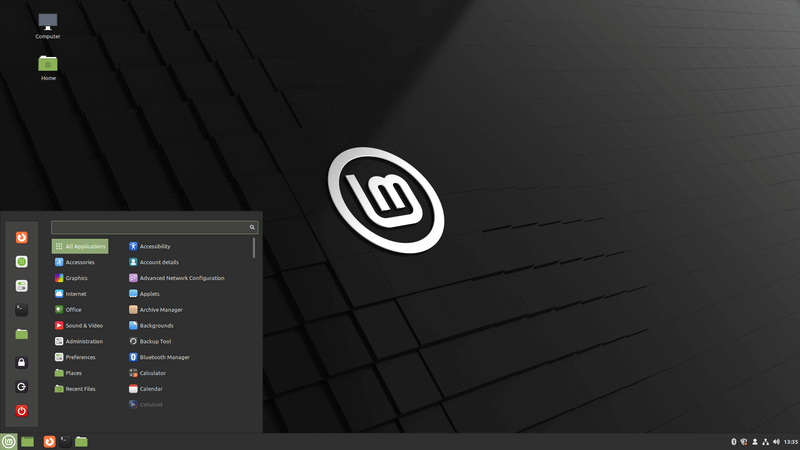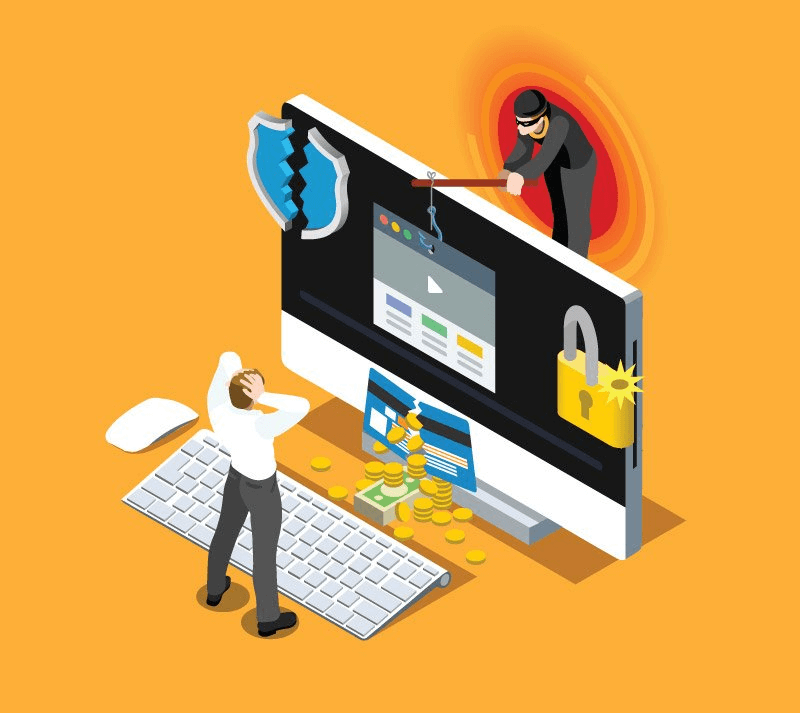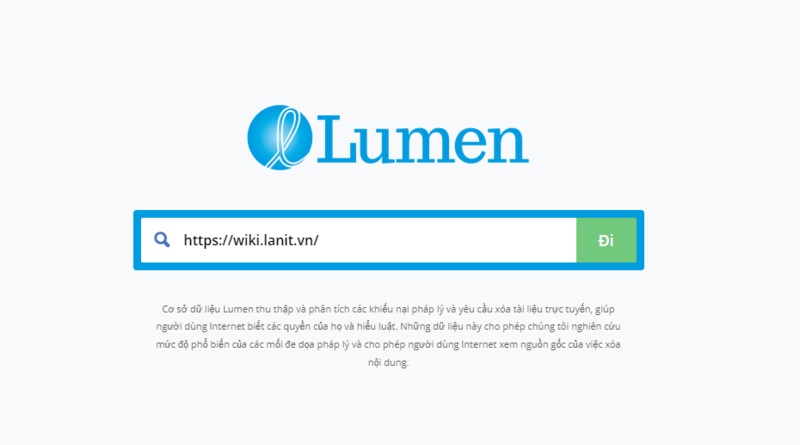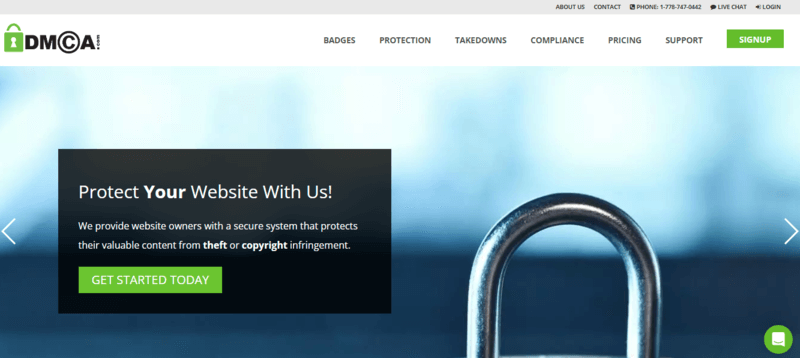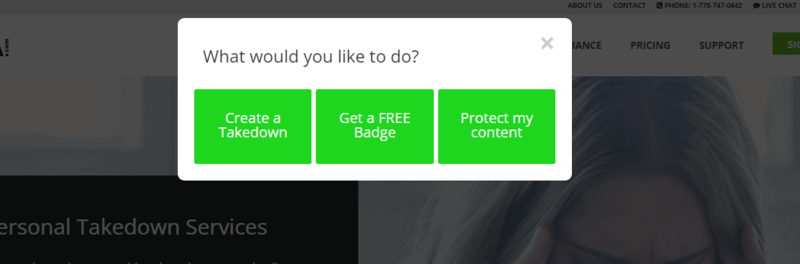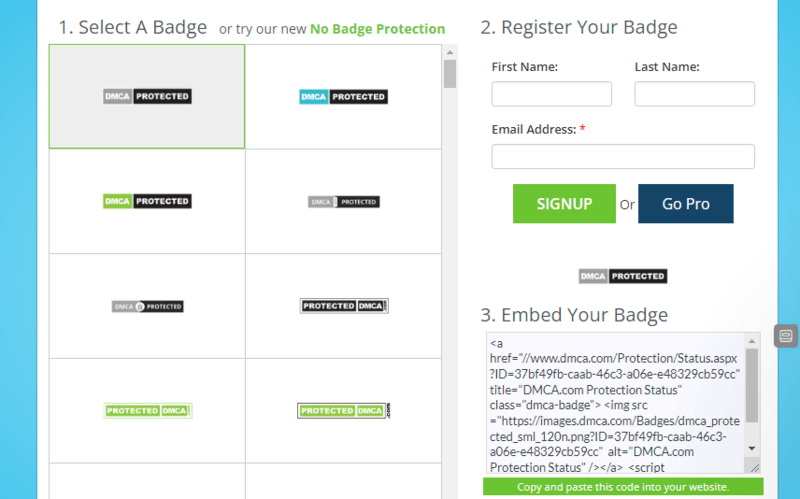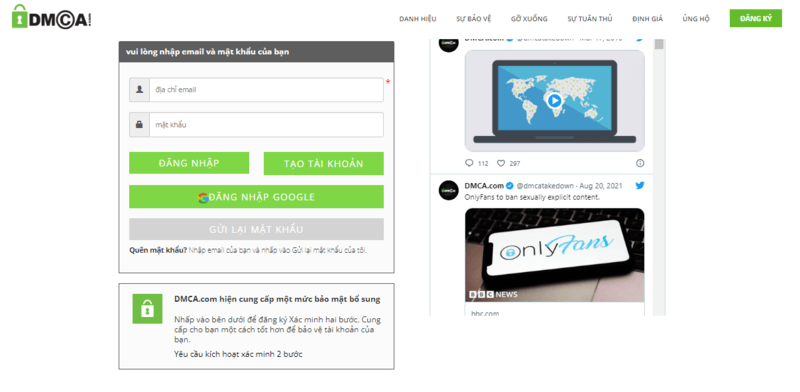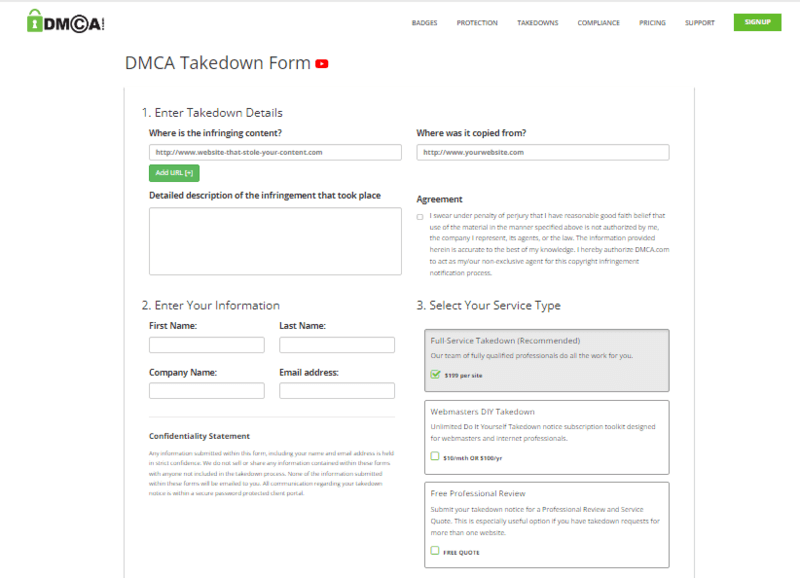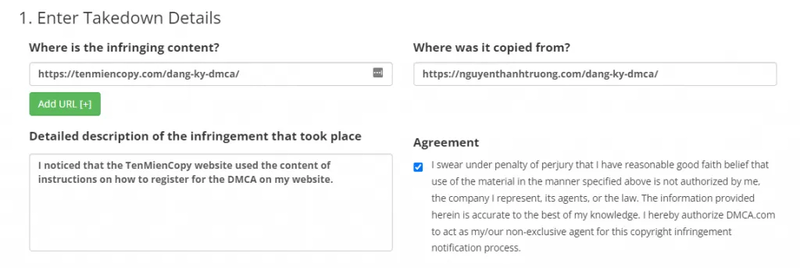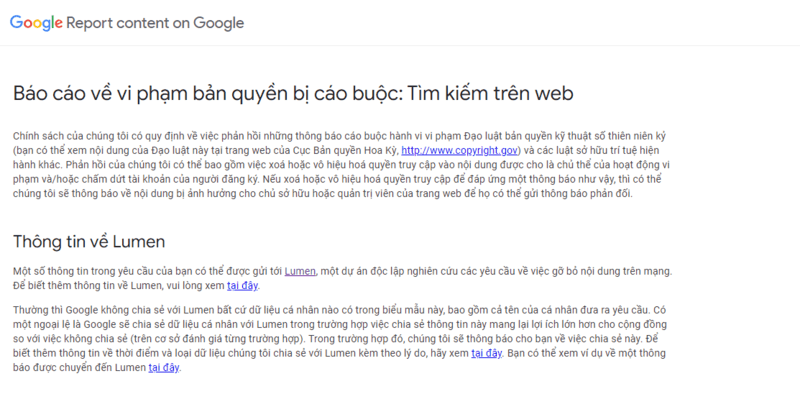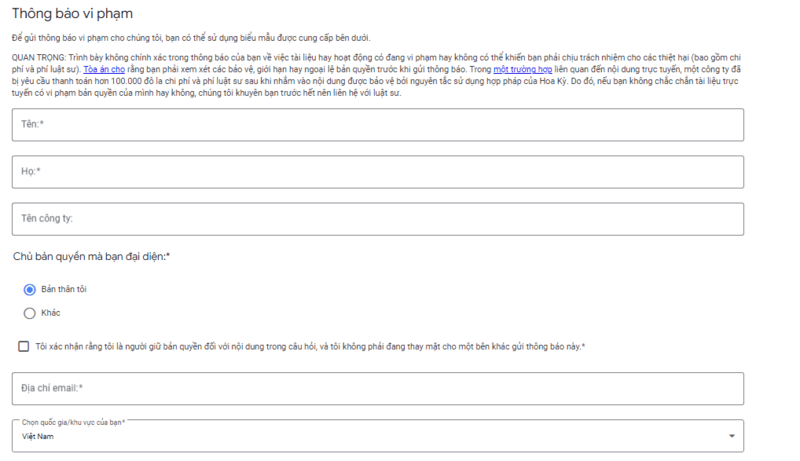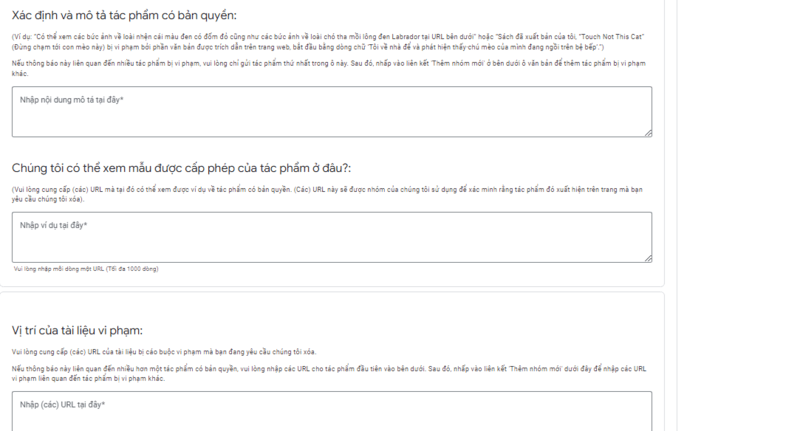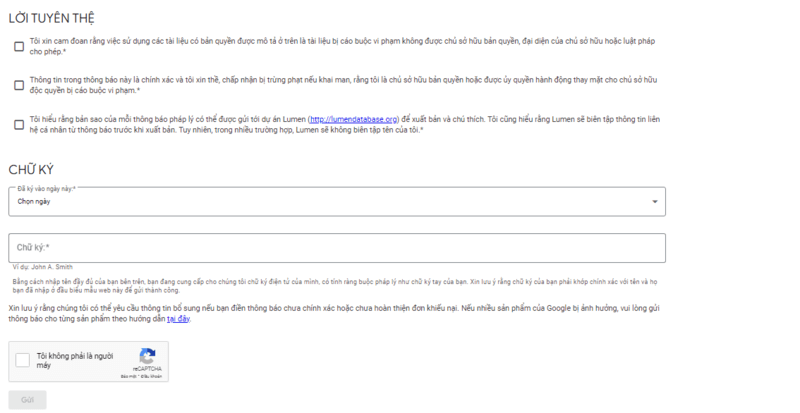Hiện nay WordPress được xem là nền tảng website phổ biến nhất nhưng cũng dễ bị tấn công nhiều nhất. Lỗi bảo mật WordPress từ lâu luôn là điểm yếu của nền tảng này, cũng là điều mà những nhà quản trị web luôn phải lo lắng. Nếu bạn đang tìm hiểu lỗi bảo mật trên WordPress và cách khắc phục, xem ngay trong bài viết này nhé.
Tìm hiểu về bảo mật WordPress
Bảo mật là một khía cạnh quan trọng khi quản lý một trang web WordPress. Bởi WordPress là một trong những hệ thống quản lý nội dung phổ biến nhất trên thế giới, nó thường là mục tiêu của các tấn công và lỗ hổng bảo mật.
Bảo mật WordPress là gì?
Bảo mật WordPress là quá trình và các biện pháp được thực hiện để bảo vệ trang website WordPress khỏi các mối đe dọa và tấn công từ các hacker, malware, phần mềm độc hại và các hoạt động đáng ngờ. Điều này bao gồm việc thực hiện các biện pháp để bảo vệ dữ liệu, ngăn chặn truy cập trái phép và đảm bảo an toàn cho người dùng của trang web.

Tại sao nên bảo mật cho WordPress?
Bảo mật cho web WordPress đóng vai trò rất quan trọng. Bởi nếu trang web bị tấn công và xâm nhập sẽ để lại nhiều hậu quả khó lường. Dưới đây là những lý do phải bảo mật cho WordPress:

- Bảo vệ dữ liệu cá nhân: Nếu bạn sử dụng WordPress để chạy trang web cá nhân, cửa hàng trực tuyến, hoặc diễn đàn, bạn sẽ có dữ liệu cá nhân của người dùng. Vì vậy việc bảo vệ thông tin cá nhân này tránh việc rò rỉ hoặc truy cập trái phép rất cần thiết.
- Tránh thất thoát dữ liệu quan trọng: Nếu trang web của bạn chứa thông tin quan trọng như thông tin khách hàng, dữ liệu doanh nghiệp, hay tài liệu nhạy cảm, việc bảo mật WordPress giúp tránh mất mát dữ liệu do các cuộc tấn công hoặc lỗi bảo mật.
- Ngăn chặn tấn công malware và hacking: Kẻ tấn công thường tìm cách tấn công vào các trang web WordPress bằng cách sử dụng malware, lỗ hổng bảo mật hoặc tấn công brute force để lấy quyền kiểm soát trang web của bạn. Để ngăn chặn điều này, bảo mật WordPress là cần thiết.
- Duy trì uy tín và danh tiếng: Nếu trang web của bạn bị tấn công và bị nhiễm malware, điều này có thể làm tổn hại uy tín và danh tiếng của bạn. Việc duy trì bảo mật cho WordPress giúp đảm bảo trang web hoạt động một cách an toàn và tin cậy.
5 lỗi bảo mật WordPress thường gặp nhất
Lỗi bảo mật WordPress không chỉ ảnh hưởng đến website mà còn ảnh hưởng trực tiếp đến người dùng khi truy cập. Dưới đây là 5 lỗi bảo mật web WordPress thường gặp:
Brute Force Attacks
Brute force attacks là một trong những phương pháp tấn công phổ biến nhất hiện nay. Trong đó kẻ xâm nhập sẽ sử dụng lỗi bảo mật này để đánh cắp thông tin đăng nhập hoặc truy cập trái phép vào các tài khoản trên trang web. Trong cuộc tấn công này, hacker sẽ cố gắng thử từng tổ hợp có thể có của mật khẩu cho một tài khoản cụ thể cho đến khi tìm ra mật khẩu đúng.
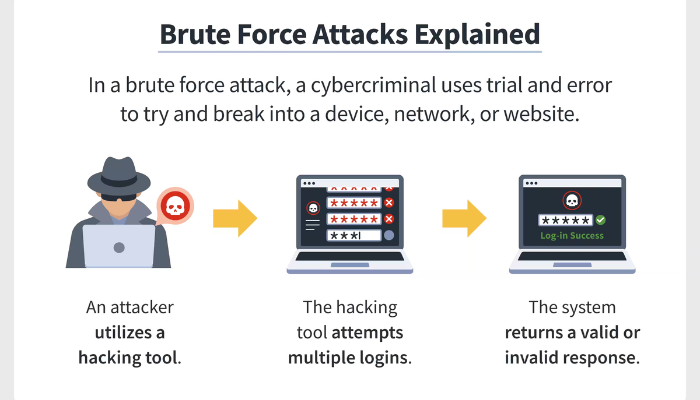
Để phòng ngừa Brute force attacks tấn công WordPress, người dùng phải đảm bảo rằng mình sử dụng mật khẩu đủ mạnh, phức tạp và dễ đoán. Hơn nữa hãy tăng cường bảo mật bằng cách giới hạn số lần đăng nhập thất bại cho WordPress. Bên cạnh đó còn một số cách khác như: captcha, plugin bảo mật, giới hạn truy cập,…
SQL Injections
SQL Injection còn gọi là cuộc tấn công chèn mã SQL. Đây là một phương pháp tấn công phổ biến mà kẻ xâm nhập sử dụng để lợi dụng các lỗ hổng bảo mật trong ứng dụng web chưa được bảo vệ đúng cách.
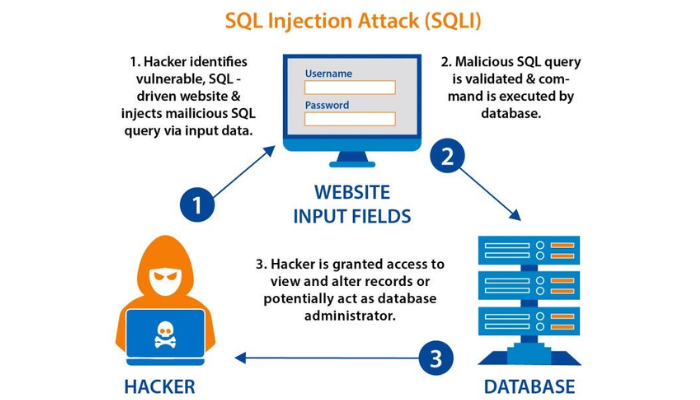
Trong cuộc tấn công SQL Injection, hacker sẽ chèn các đoạn mã SQL độc hại vào các trường đầu vào của ứng dụng web. Mục tiêu của họ là thực thi các câu lệnh SQL không được kiểm soát, từ đó có thể kiểm soát cơ sở dữ liệu của trang web và truy xuất hoặc thay đổi thông tin trong cơ sở dữ liệu.
File Inclusion Exploit
File Inclusion Exploit là một lỗ hổng bảo mật thường gặp trong các ứng dụng web. Lỗ hổng này xuất hiện khi ứng dụng web không kiểm tra hoặc xác thực đầu vào của người dùng đầy đủ và một tấn công sẽ có thể chèn hoặc bao gồm các tệp tin từ máy chủ vào các trang web hoặc ứng dụng khác nhau.
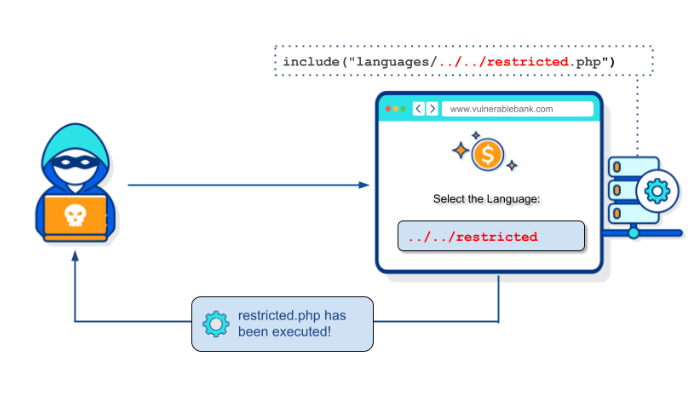
Có hai loại File Inclusion Exploit chính: local File Inclusion và Remote File Inclusion. Các kỹ thuật phổ biến để tấn công File Inclusion Exploit bao gồm sử dụng các tham số URL, cookies hoặc các biến được gửi đến ứng dụng web thông qua các yêu cầu HTTP.
Cross-Site Scripting
Cross-Site Scripting (XSS) là một loại lỗ hổng bảo mật thường gặp trong các ứng dụng web. XSS cho phép kẻ tấn công chèn mã độc hại (thường là JavaScript) vào các trang web hoặc ứng dụng web khác, khiến người dùng khác truy cập vào trang web đó gặp phải các tác động tiêu cực.
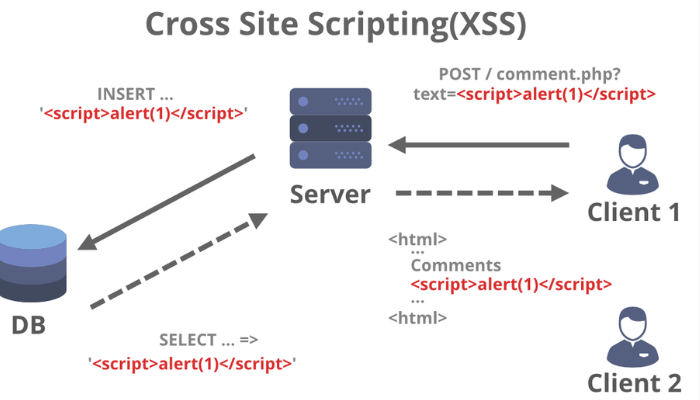
Hiện nay XSS có 3 dạng phổ biến: Stored XSS, Reflected XSS và DOM-Based XSS. Khi bị XSS xâm nhập, nó có thể đánh cắp thông tin đăng nhập của người dùng, thay đổi nội dung của trang web, chuyển hướng người dùng đến các trang web độc hại hoặc thực hiện các hành động không mong muốn thay mặt người dùng.
Malware
Malware (từ viết tắt của “malicious software” – phần mềm độc hại) là một thuật ngữ chung để chỉ các chương trình máy tính hoặc phần mềm bị thiết kế để xâm nhập hoặc gây hại cho máy tính hoặc hệ thống của người dùng mà không được sự cho phép của họ.
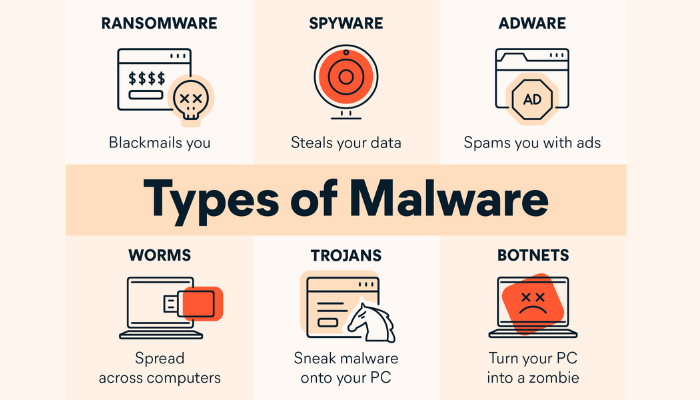
Có nhiều loại malware khác nhau ví dụ như worm, virus, trojan, Skyware, Adware,……Để bảo vệ hệ thống và dữ liệu của bạn khỏi malware, người dùng hãy tuân thủ các biện pháp bảo mật như cài đặt và duy trì một phần mềm diệt virus/độc hại đáng tin cậy, không tải xuống phần mềm từ nguồn không đáng tin cậy, cập nhật hệ thống và phần mềm thường xuyên,…
Cách khắc phục lỗi bảo mật WordPress
Khắc phục lỗi bảo mật trong WordPress là một công việc quan trọng để đảm bảo rằng trang web của bạn được bảo mật và không dễ bị tấn công. Cụ thể:
Hosting và server
Trong trường hợp hosting server của bạn bị tấn công bởi DdoS, các kết nối trong WordPress rất có thể đã bị tạm ngưng và dẫn đến các lỗ hổng bảo mật. Khi thiết bị gặp lỗi như vậy, bạn nên kiên nhẫn chờ thêm ít phút rồi thử lại. Trường hợp thử lại nhưng vẫn không thể khắc phục hãy liên hệ với đội ngũ kỹ thuật của đơn vị cung cấp hosting để được hỗ trợ nhanh chóng, kịp thời.
Cloud và VPS server kết nối
Người dùng đang sử dụng Cloud và VPS hosting nhưng gặp lỗi, máy chủ của bạn sẽ không thể kết nối được với WordPress. Trường hợp này cho thấy WordPress đã gặp một số lỗi liên quan đến DNS. Vì vậy cách khắc phục lỗi bảo mật WordPress chính là chuyển hướng trực tiếp server đến server của WordPress.
Bảo mật trên Localhost
Tương tự nếu người dùng đang sử dụng WordPress trên thiết bị máy tính cá nhân, bạn sẽ không thể kích hoạt hay nâng cấp phiên bản PHP mới nhất. Do đó nếu muốn khắc phục lỗi bảo mật WordPress trên Localhost, người dùng sẽ phải chỉnh sửa bảo mật cho tệp tin php.i.
Kiểm tra mở Ports tại Firewall
Muốn mở ports cho Firewall, người dùng có thể sử dụng quy tắc 6G Blacklist Firewall 2018 cơ bản. Tiếp đó chỉ cần sao chép vào tệp tin trong thư mục gốc cài đặt WordPress là được.
Kết luận
Bảo mật cho WordPress được đánh giá là việc rất quan trọng bởi nó không chỉ ảnh hưởng đến hiệu suất trang web mà còn gây ra nhiều phiền toái cho người truy cập. Hơn nữa hiện nay WordPress là một trong những hệ thống quản lý nội dung phổ biến nhất trên thế giới và điều này làm cho nó trở thành mục tiêu phổ biến của các cuộc xâm nhập, tấn công.



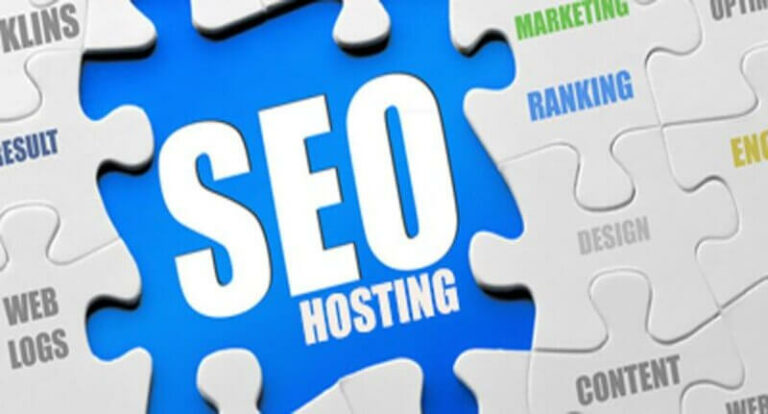
![4+ Nhà Cung Cấp Hosting Giá Rẻ Nhất [Update 2023] Top 4+ Nhà Cung Cấp Hosting Giá Rẻ [Update 2023]](https://wiki.lanit.vn/wp-content/uploads/2023/08/hosting-gia-re-13-768x432.jpeg)